
「Sleipnir Mobile」(スレイプニル モバイル)は、日本製のスマホブラウザで、ジェスチャ機能に特化したブラウザです。
ジェスチャ機能とは画面を指先でなぞることで、「戻る」や「閉じる」、「切り替える」などの各操作がワンステップで出来ます。
「Sleipnir Mobile」は、いかにスピーディにストレスなく、ブラウザを操作するかに重点をおいて設計されています。
使い慣れると他のブラウザに戻れないかもしれません。
AndroidはGoogle Play iOSはApp Storeからインストールしてください。
目次
「Sleipnir Mobile」の基本操作
ホーム画面
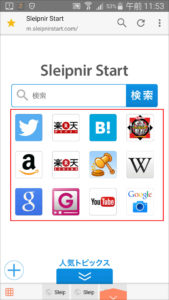
最初の画面です。検索以外にワンタップで各サイトを開くことが出来ます。
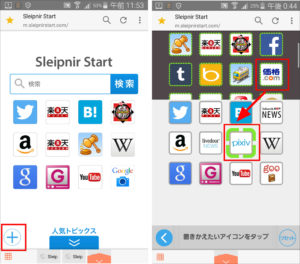
表示されているサイトは入れ替えることが出来ます。画面左下の「+」アイコンをタップして追加したいサイトが表示します。
入れ替えるアイコンをタップすると入れ替わります。
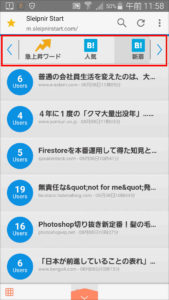
下にスクロールすると、今話題の各ニュースを読むことが出来ます。
お気に入り登録
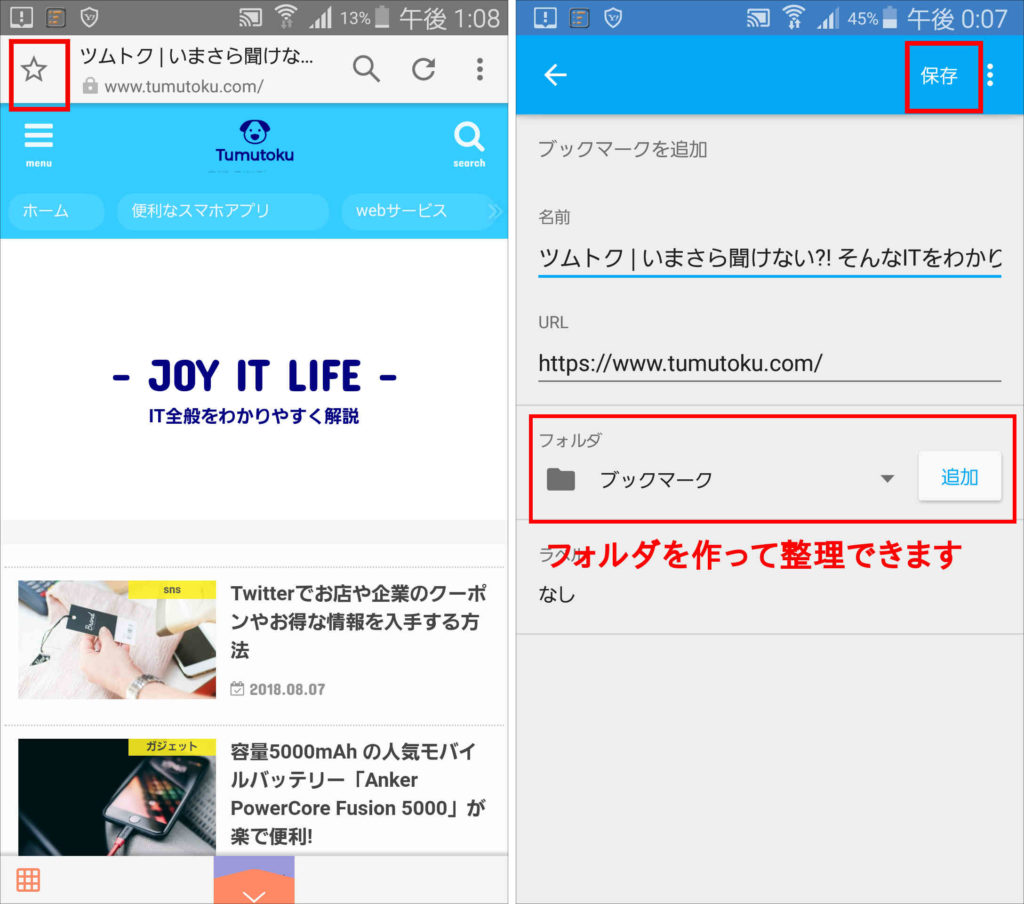
サイトのお気に入り登録は、左上の「☆」アイコンをタップして「保存」をタップします。
フォルダを作ってお気に入りを整理することもできます。
ジェスチャー操作
画面の「戻る」と「進む」
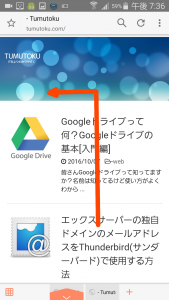
一つ前の画面に戻したい場合はよくあります。
ひとつ前に戻りたい場合は、「上から左にフリック」。
前の画面に進む場合は、「上から右にフリック」。
タブの移動
画面を複数開くと、画面下にタブが表示されます。
タブをタップしても移動できますが、左右にフリックするだけで移動できます。
左のタブへ移動は、「右にフリック」。
右のタブへ移動へ移動したい場合は、「左にフリック」。
タブの作成
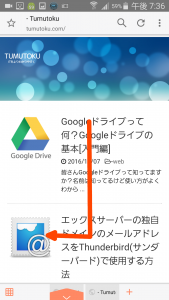
新規にタブを作成したい場合は、「下から左へフリック」。
タブの削除
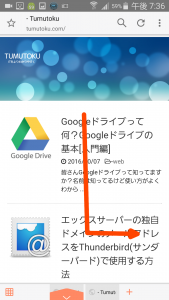
現在開いている画面を削除したい場合は、「下から右にフリック」。
タブの復元

誤ってタブ(画面)を削除した場合は、元に戻すことが出来ます。
「下→右→上にフリック」。
この操作を繰り返すことで一つ前だけでなく、さかのぼって復元することが出来ます。
検索窓の表示
検索画面もすぐに表示できます。「左下→右→左下」にジェスチャ。
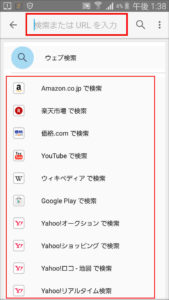
すぐに入力できます。サイトを選択して検索することも出来ます。
画面の更新
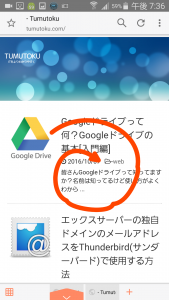
画面を更新したい場合は、「時計回りに1周」。
全タブ(画面)を更新したい場合は、「2重に回す」。
「Hold And Go」 機能
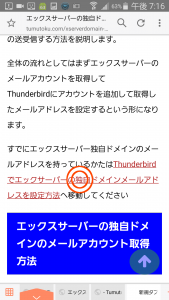
「Hold And Go」機能は、あとで読みたいリンクの長押しで、となりにタブを作成します。リンクを貼った部分をあとで読みたい場合に便利です。
画面をフルスクリーン
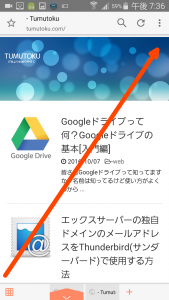
フルスクリーンしたい場合は、「左下から右上にフリック」。
戻したい場合は逆に「右上から左下にフリック」。
お気に入りの表示
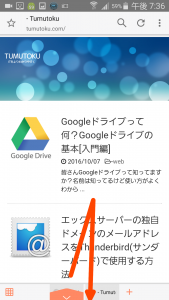
「お気に入り登録」を表示したい場合は、「上から下(画面下まで突き抜ける)へフリック」。
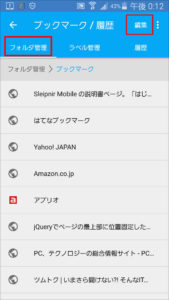
「フォルダ管理」タブにお気に入り登録が表示されます。「編集」からお気に入りの削除や移動などが出来ます。
タブをグループ化して管理する
タブ(どのタブでもOK)を上にドラッグします。
タブグループを表示されますので、色分けされたタブグループを選択できます。
ジャンルにわけてタブを管理できます。タブをドラッグして入れ替えたり、並べ替えたり出来ます。スマホを再起動しても保存されます。
エクステンション機能
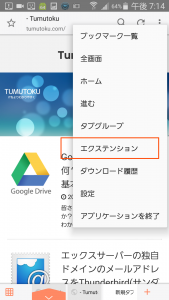
Sleipnir Mobileのエクステンションは、さらに機能を拡張することができます。操作に慣れたら調べてみてもいいでしょう。
まとめ
「Sleipnir Mobile」の基本的な操作をご紹介しました。
覚える操作がたくさんありそうですが、よく使う操作は3つか4つぐらいでなので、すぐ覚えてしまいます。
「Sleipnir Mobile」は、ジェスチャ機能でブラウザをストレスなくスピーディに操作することができます。今使っているブラウザに不満のある方は使ってみてはどうでしょう。(^^)



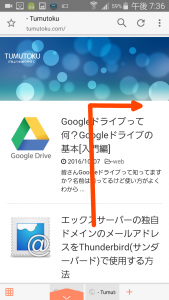
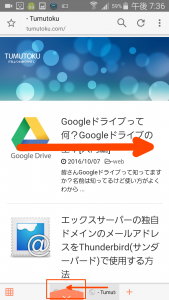
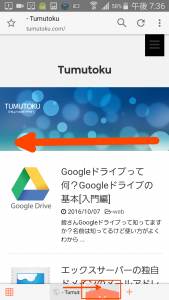
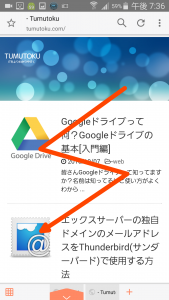
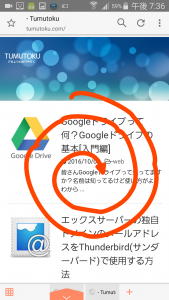
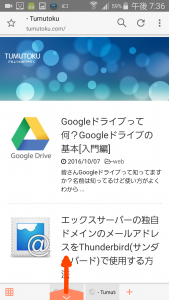
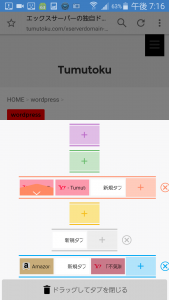

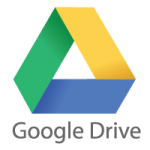

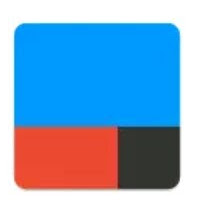
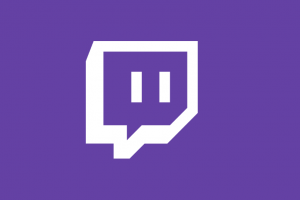


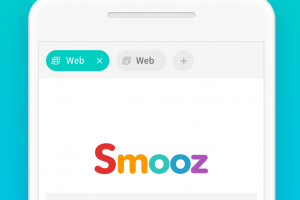
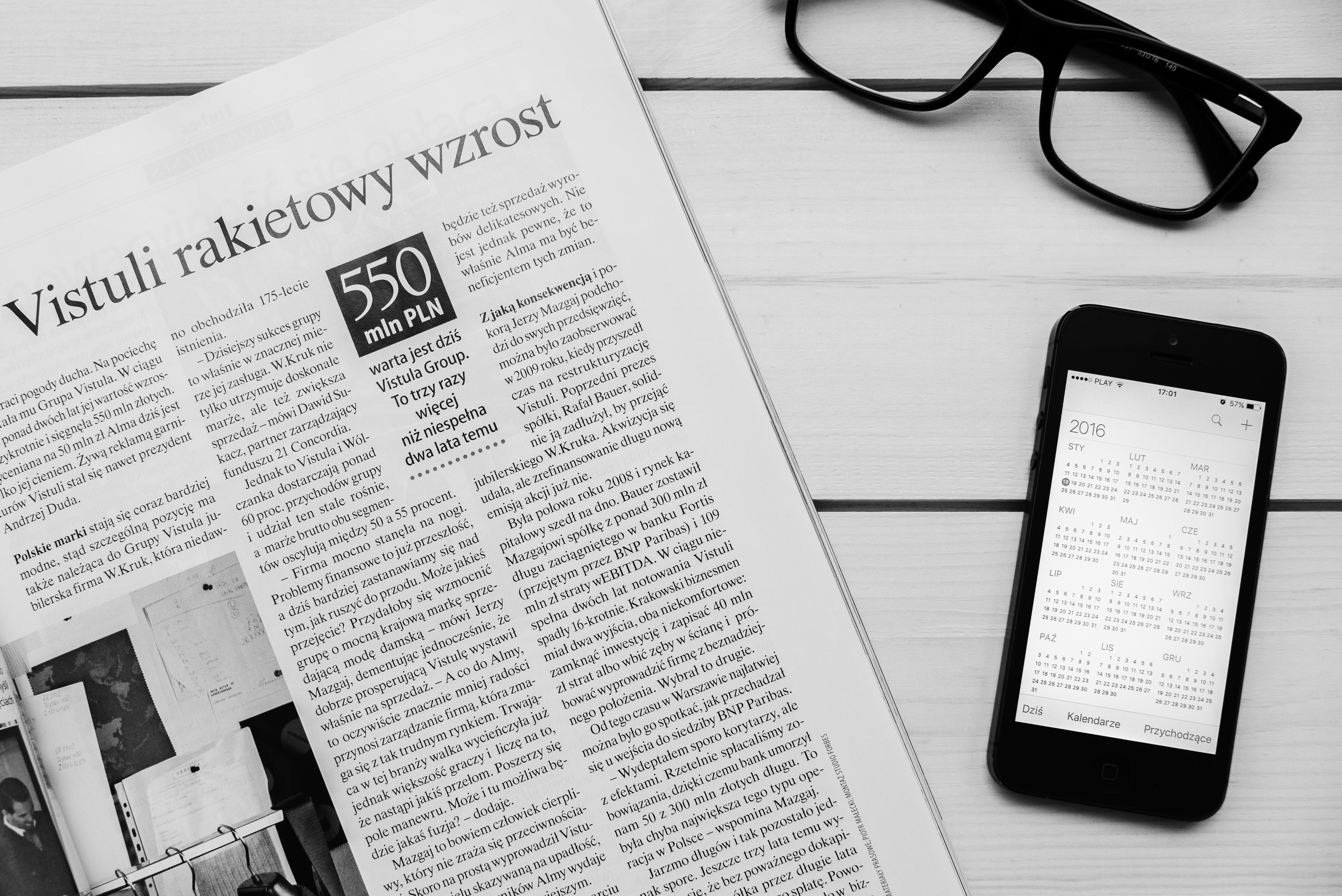







コメントを残す